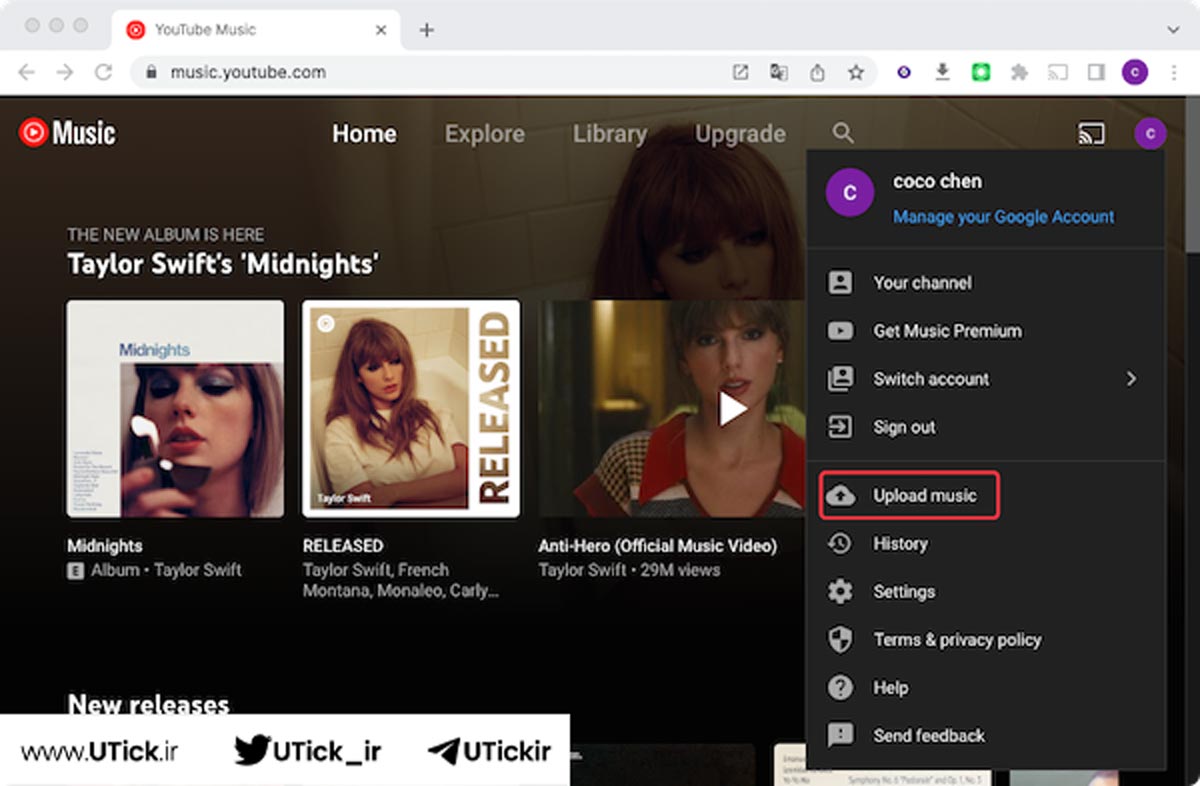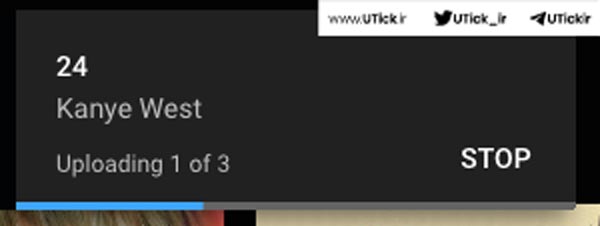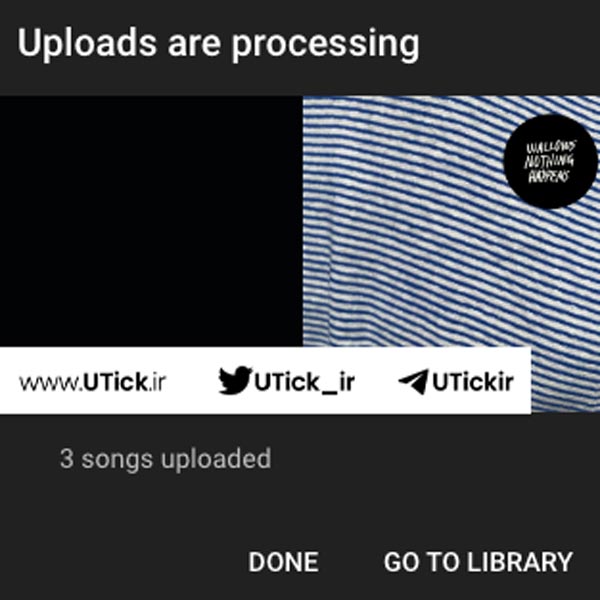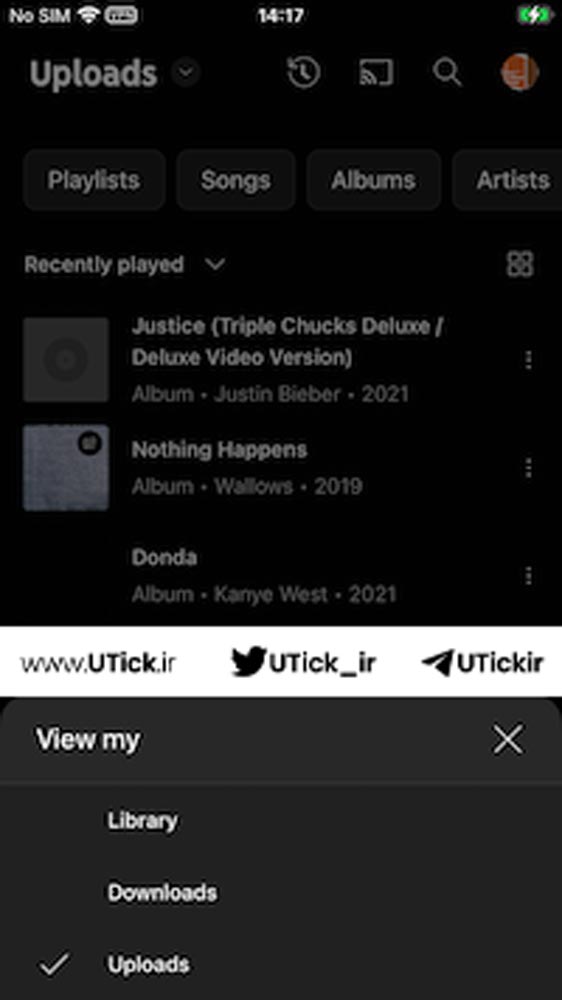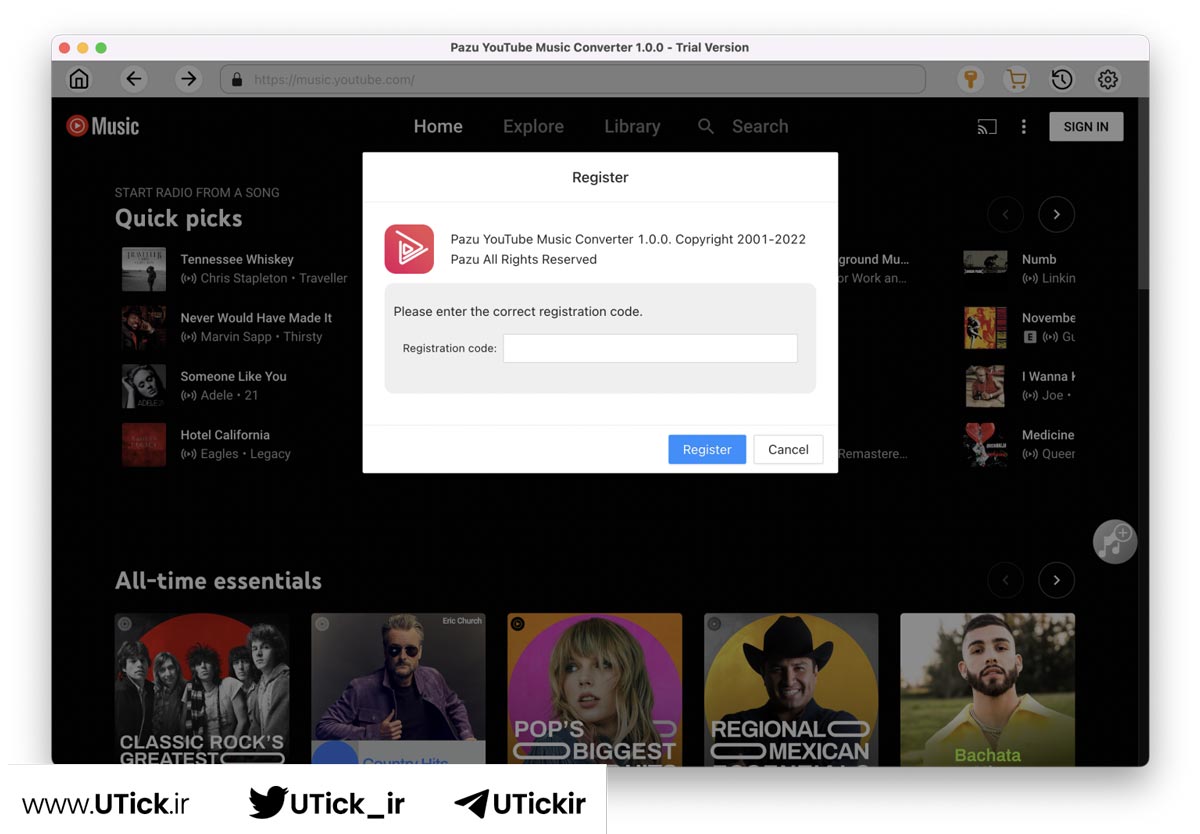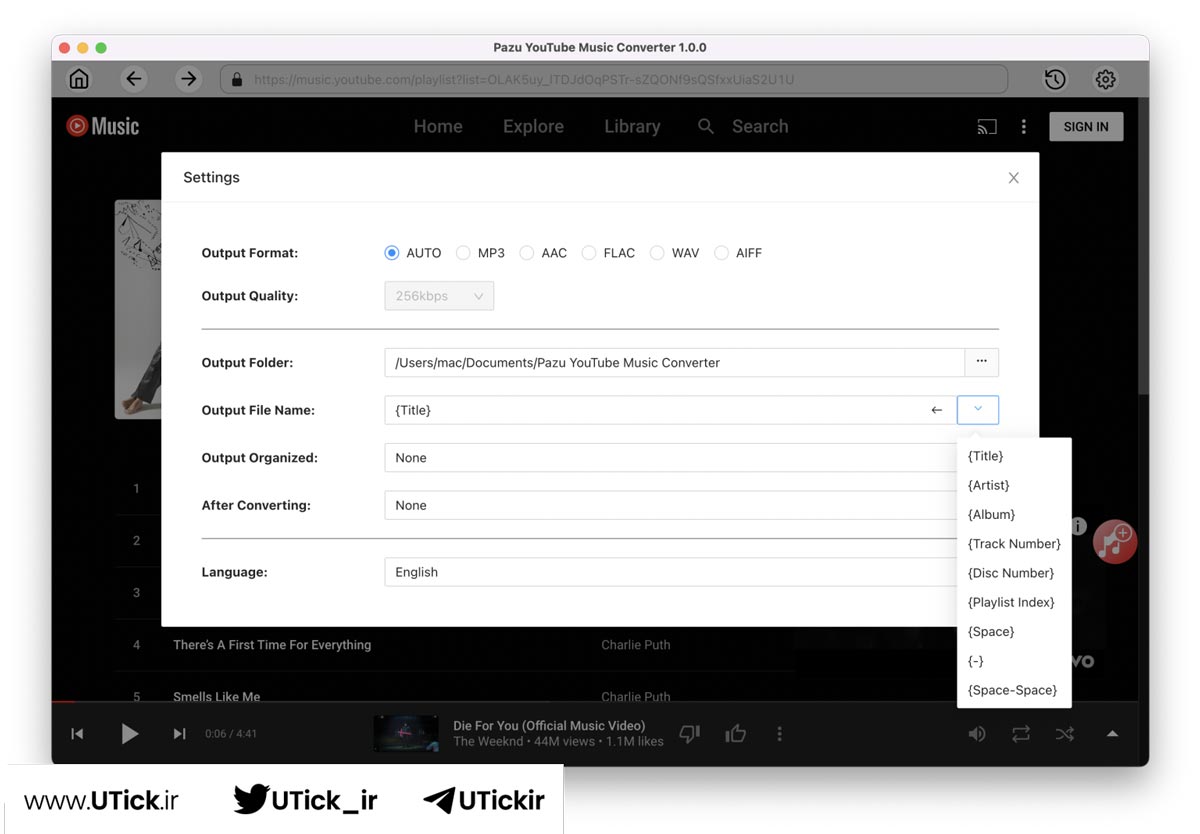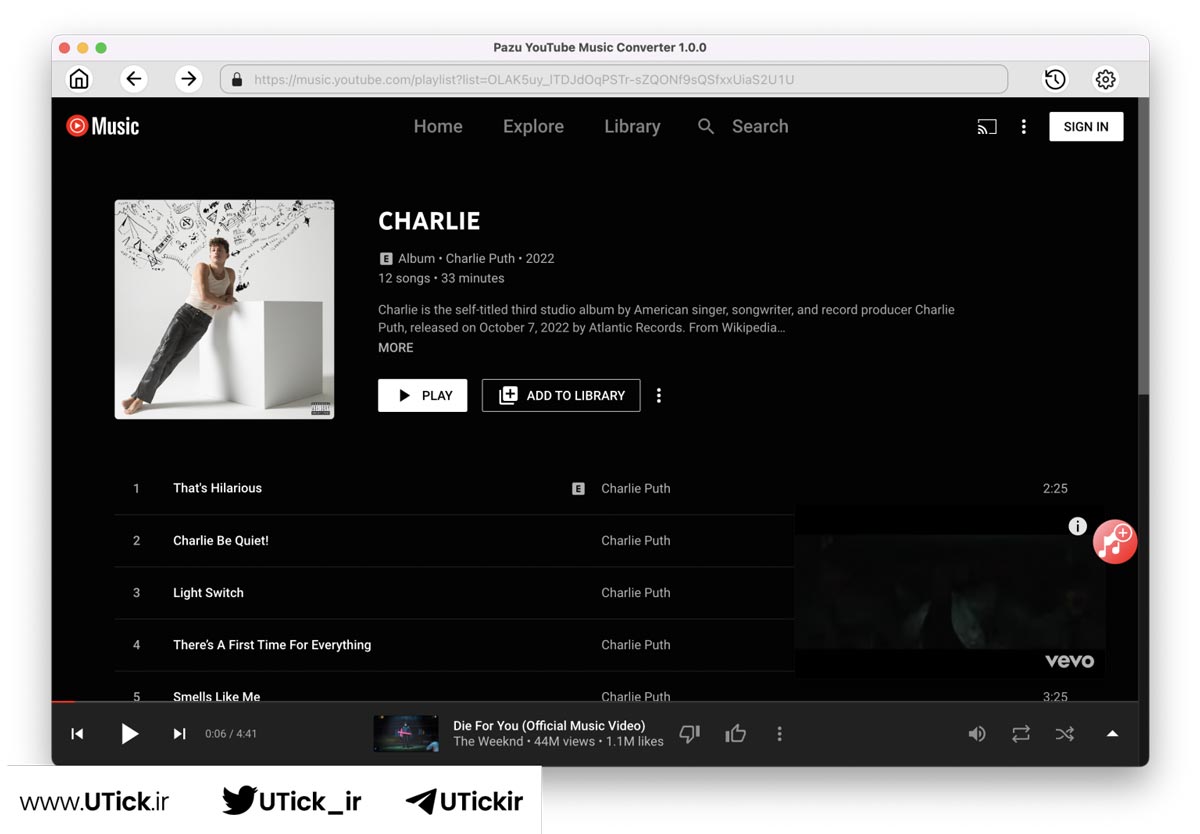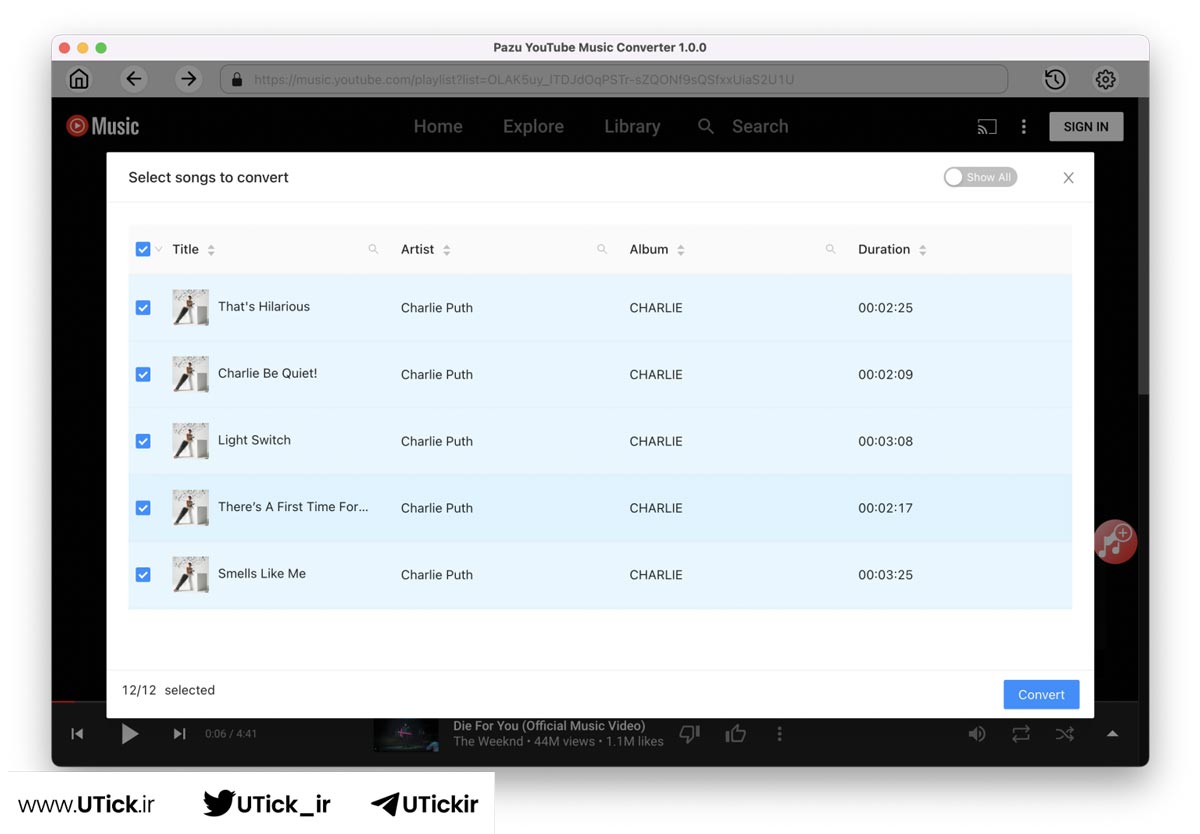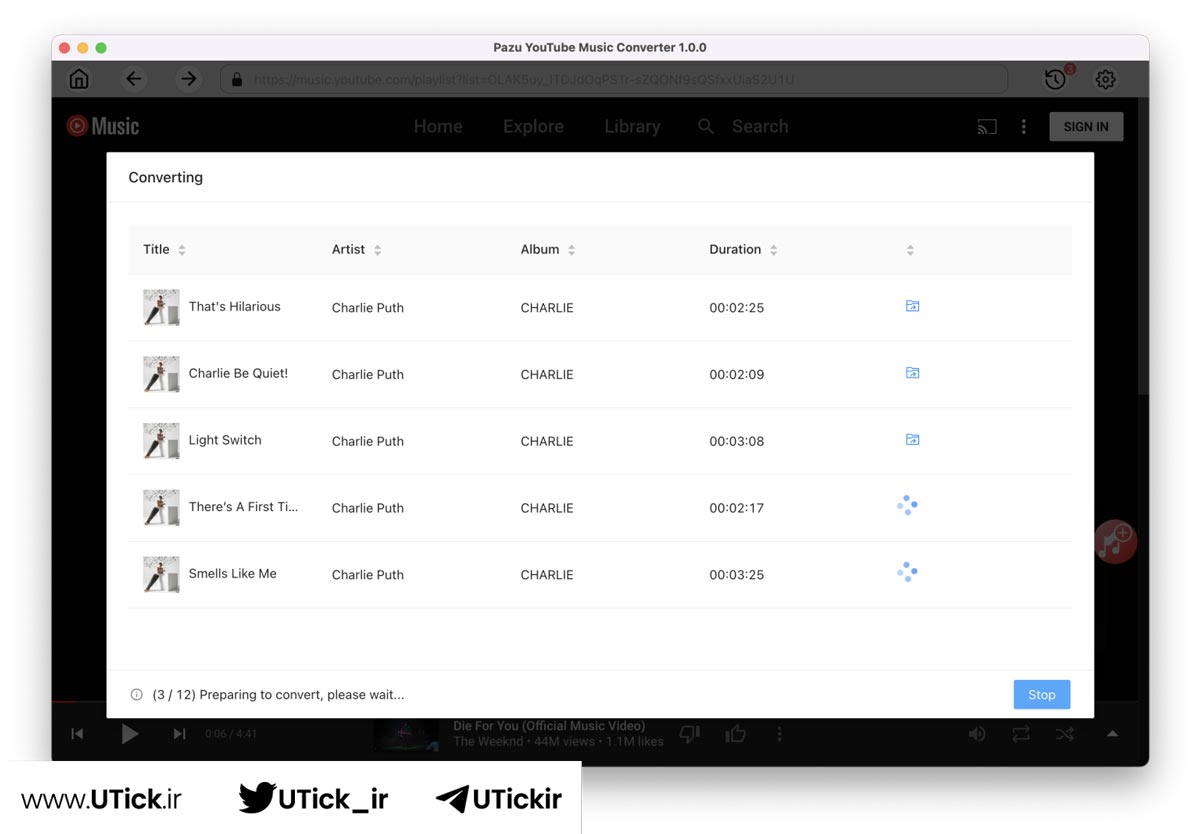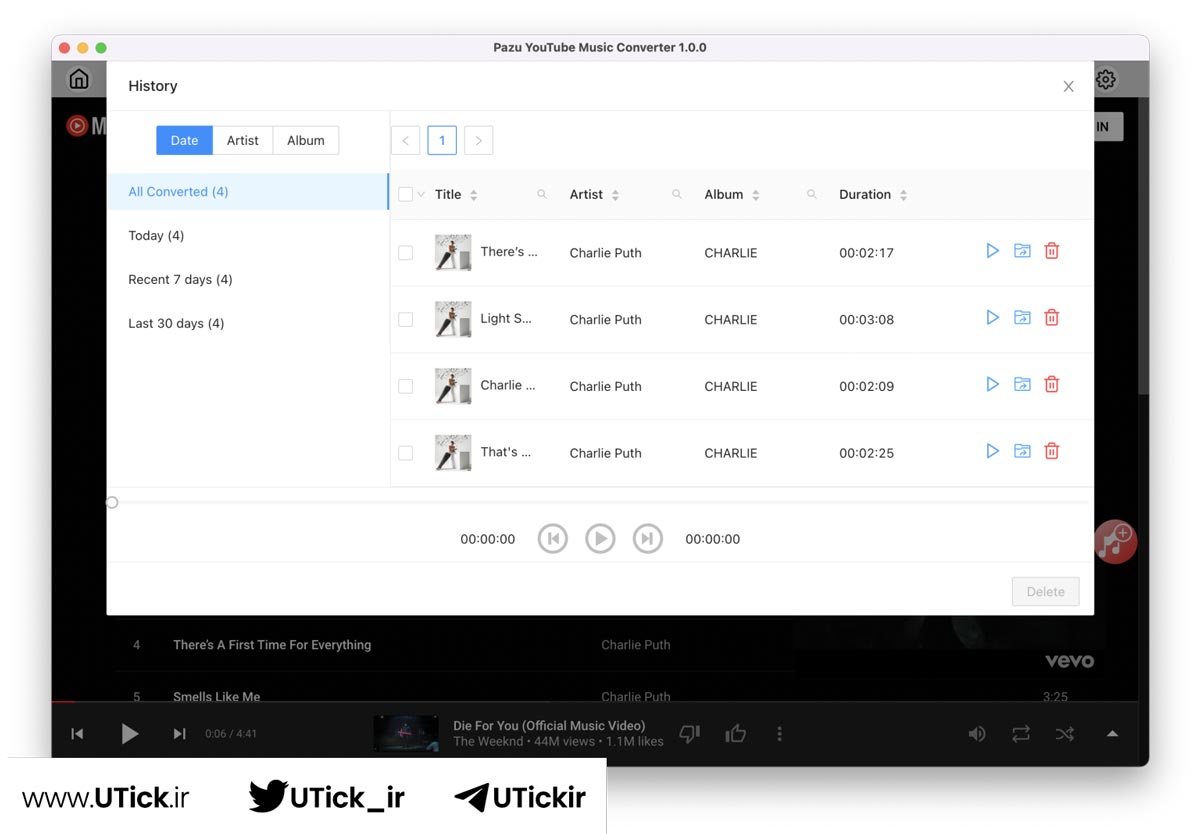آپلود موزیک در یوتیوب موزیک چگونه است ؟ با خرید اکانت YouTube Music علاوه بر کاتالوگ موسیقی خود، به شما امکان می دهد تا 100000 آهنگ را در کتابخانه YouTube Music خود آپلود کنید.
یوتیک ارائهدهنده اکانتهای پرمیوم با کمترین قیمت و ضمانت اکانت برای شما است. برای آگاهی کامل از مزایایی که با خرید هر یک از این اکانتها به دست میآورید، حتماً روی این لینک خرید اشتراک YouTube Music کلیک کنید.
بعد آپلود موزیک در یوتیوب موزیک، می توانید از YouTube Music برای پخش موسیقی آپلود شده خود به عنوان بخشی از تجربه گوش دادن خود استفاده کنید.
در این مقاله قصد داریم به شما کمک کنیم چگونه موسیقی و آهنگ های محلی را از سرویس های پخش جریانی مانند Spotify، Apple Music و غیره در YouTube Music آپلود کنید و تفندهای آپلود موزیک در یوتیوب موزیک آموزش دهیم.
لیست عناوین مقاله
نحوه آپلود موزیک در یوتیوب موزیک در رایانه
برای آپلود موزیک در یوتیوب موزیک YouTube Music، باید music.youtube.com را در رایانه باز کنید. آپلود موزیک در یوتیوب موزیک را نمی توان در برنامه تلفن همراه YouTube Music تکمیل کرد.
1. برای آپلود موزیک در یوتیوب موزیک در مرورگر خود به music.youtube.com بروید ، وارد حساب YouTube Music خود شوید. آهنگ های خود را به هر سطحی بکشید یا روی نماد نمایه خود کلیک کنید و آپلود موسیقی را انتخاب کنید.
در آپلود موزیک در یوتیوب موزیک YouTube Music به شما امکان میدهد آهنگها را با فرمتهای FLAC ، M4A، MP3، OGG و WMA آپلود کنید.
2. نوار پیشرفتی را خواهید دید که نشان می دهد موسیقی شما در حال آپلود موزیک در یوتیوب موزیک است.
3. پس از اتمام آپلود موزیک در یوتیوب موزیک، یک پیام تایید دریافت می کنید. روی GO TO LIBRARY کلیک کنید.
4. آهنگ های آپلود شده در قسمت Library – SONGS – Uploads نشان داده خواهند شد. موسیقی آپلود شده شما ممکن است مدتی طول بکشد تا در کتابخانه شما نمایش داده شود، حتی پس از اینکه با موفقیت آپلود شد.
برای مشاهده آپلودهای خود در برنامه YouTube Music، باید از نسخه تلفن همراه YouTube نسخه 3.51 و بالاتر یا جدیدتر استفاده کنید. دوباره روی Library در صفحه Library ضربه بزنید و آپلودها را انتخاب کنید.
پس از آپلود موزیک در یوتیوب موزیک برای جستجوی موسیقی که آپلود کردهاید، پس از جستجو روی «آپلودها» کلیک کرده یا ضربه بزنید تا نتایج جستجوی آپلود شده را مشاهده کنید.
آیا برای آپلود موسیقی به YouTube Music Premium نیاز دارم؟
امکان آپلود موزیک در یوتیوب موزیک و کتابخانه شخصی YouTube Music شما یک ویژگی انحصاری برای مشترکین YouTube Music Premium نیست.
YouTube Music به همه کاربران امکان میدهد مجموعههای موسیقی شخصی خود را آپلود کنند و از مزایای خاصی مانند پخش پسزمینه، گوش دادن بدون آگهی و پخش آفلاین بدون اشتراک YouTube Music Premium لذت ببرند.
با این حال در آپلود موزیک در یوتیوب موزیک، اعضای YouTube Music Premium و خرید اکانت یوتیوب موزیک YouTube Music مزایای بیشتری دارند، مانند توانایی پخش محتوای آپلود شده و پخش آن در بلندگوهای هوشمند و دستگاههای Sonos.
YouTube Music Premium یک سرویس اشتراک پولی است که چندین مزیت از جمله گوش دادن بدون آگهی، پخش پسزمینه و پخش آفلاین را ارائه میکند.
چه خدمات موسیقی دیگری نیز از آپلود مجموعه موسیقی شخصی پشتیبانی می کند؟
چندین سرویس موسیقی دیگر نیز از آپلود یک مجموعه موسیقی شخصی در کنار کاتالوگ های پخش خود و آپلود موزیک در یوتیوب موزیک پشتیبانی می کنند. در اینجا چند نمونه قابل توجه آورده شده است:
• Apple Music: اپل موزیک به کاربران اجازه می دهد فایل های موسیقی شخصی خود را در کتابخانه موسیقی iCloud خود آپلود کنند. این ویژگی که “iTunes Match” نام دارد، کتابخانه موسیقی شما را اسکن می کند و آهنگ ها را با کاتالوگ موجود خود مطابقت می دهد. هر آهنگ بی همتا در کتابخانه موسیقی iCloud شما آپلود می شود و می توانید در دستگاه های خود به آنها دسترسی داشته باشید.
• آمازون موزیک: اپلیکیشن دسکتاپ آمازون موزیک قابلیتی به نام « وارد کردن خودکار موسیقی از » ارائه میکند که به کاربران امکان میدهد مجموعههای موسیقی شخصی خود را در پلتفرم آپلود کنند مانند آپلود موزیک در یوتیوب موزیک.
• Spotify: در بررسی آپلود موزیک در یوتیوب موزیک اسپاتیفای گزینه ای را برای اضافه کردن فایل های محلی از رایانه یا دستگاه های تلفن همراه به کتابخانه Spotify ارائه می دهد . این بدان معنی است که می توانید فایل های موسیقی ذخیره شده در دستگاه خود را در لیست های پخش Spotify خود قرار دهید و از طریق برنامه Spotify به آنها گوش دهید.
این ویژگی به شما این امکان را می دهد که یک کتابخانه موسیقی یکپارچه در Spotify داشته باشید که هم کاتالوگ استریم آنها و هم فایل های موسیقی شخصی شما را ترکیب می کند. ذکر این نکته ضروری است که توانایی Spotify برای پخش فایل های محلی محدود به دستگاه هایی است که فایل ها در آنها ذخیره می شوند. Spotify این فایل های محلی را مانند کاتالوگ استریم خود در دستگاه های مختلف ذخیره یا همگام نمی کند.
برای آشنایی با تمام قابلیت های یوتیوب موزیک روی امکانات یوتیوب موزیک کلیک کنید.
چگونه آهنگ های Apple Music را در YouTube Music آپلود کنیم؟
در آپلود موزیک در یوتیوب موزیک برخی از مشترکین Apple Music دریافتند که آهنگ های دانلود شده از Apple Music را نمی توان در YouTube Music آپلود کرد، زیرا آهنگ های Apple Music در فرمت M4P محافظت شده با DRM هستند و توسط YouTube Music قابل شناسایی نیستند.
در آپلود موزیک در یوتیوب موزیک برای آپلود آهنگ های Apple Music در YouTube Music، باید آهنگ های Apple Music را در قالب پشتیبانی شده YouTube Music، مانند MP3 دانلود کنید. تنها چیزی که نیاز دارید Pazu Apple Music Converter است .
چگونه آهنگ های Spotify را در YouTube Music آپلود کنیم؟
کاربران ممتاز Spotify می توانند فایل های موسیقی را دانلود کرده و در دستگاه شما ذخیره کنند. فایل ها در پوشه های داخلی برنامه و در قالب فایل سفارشی ذخیره می شوند. با این حال در آپلود موزیک در یوتیوب موزیک، نمیتوانید این فایلهای موسیقی را به دستگاههای دیگر منتقل کنید، وقتی فایلها را به خارج از برنامه Spotify منتقل میکنید، قابل خواندن نیستند.
بنابراین،در آپلود موزیک در یوتیوب موزیک اگر میخواهید بارگیریهای واقعی Spotify را داشته باشید، باید از Pazu Spotify Converter استفاده کنید که به دانلود آهنگها از حساب Spotify Free/Premium کمک میکند و آنها را به فرمت موسیقی ساده مانند MP3، AAC و غیره دانلود کنید.
آهنگ های YouTube Music را با Pazu YouTube Music Converter به رایانه بارگیری کنید
در بررسی آپلود موزیک در یوتیوب موزیک اگر میخواهید آهنگها، آلبومها و فهرستهای پخش YouTube Music را برای پخش آفلاین در رایانه خود دانلود کنید، تنها چیزی که نیاز دارید Pazu YouTube Music Converter است .
1. Pazu YouTube Music Converter را اجرا کنید
بعد آپلود موزیک در یوتیوب موزیک برای شروع، Pazu YouTube Music Converter را دانلود، نصب و اجرا کنید که دارای یک پخش کننده وب YouTube Music داخلی است.
دانلود رایگان دانلود رایگان
اگر قبلاً مجوز خریداری کرده اید، برای ثبت مبدل روی نماد کلید کلیک کنید. اگر نه، به استفاده از نسخه آزمایشی ادامه دهید.
نیازی نیست به حساب YouTube Music خود وارد شوید.
2. فرمت خروجی را انتخاب کنید
فرمت خروجی پیش فرض M4A است. Pazu YouTube Music Converter از MP3، AAC، FLAC، WAV و AIFF نیز پشتیبانی می کند. در صورت نیاز روی دکمه Option کلیک کنید تا فرمت خروجی یا پوشه خروجی را تغییر دهید. شما همچنین می توانید با توجه به نیاز خود، میزان بیت را تغییر دهید.
3. آهنگ اضافه کنید
برای یافتن آهنگ ها، آلبوم ها یا لیست پخشی که می خواهید دانلود کنید، مرور یا جستجو کنید.بعد آپلود موزیک در یوتیوب موزیک روی آلبوم یا لیست پخشی که میخواهید دانلود کنید کلیک کنید. سپس روی نماد قرمز کلیک کنید تا آهنگ ها بارگیری شوند.
همه آهنگ های موجود در لیست پخش/آلبوم به طور پیش فرض انتخاب خواهند شد. میتوانید علامت آهنگهایی را که نمیخواهید دریافت کنید، بردارید.
4. روی دکمه تبدیل کلیک کنید
پس از انتخاب آهنگ ها، روی دکمه تبدیل کلیک کنید تا دانلود آهنگ های YouTube Music به فرمتی که انتخاب می کنید شروع شود. یک دایره پیشرفت خواهید دید که نشان می دهد موسیقی شما در حال دانلود است.
پس از دانلود آهنگها، روی نماد پوشه کلیک کنید تا آهنگهای YouTube Music بدون DRM در قالبی که انتخاب میکنید سریع پیدا کنید. سپس می توانید آن را در هر جایی انتقال داده و بازی کنید.
برای مشاهده یا مدیریت تمام موسیقیهایی که دانلود کردهاید، روی نماد ساعت در گوشه سمت راست بالای رابط YouTube Music Converter کلیک کنید.در بررسی آپلود موزیک در یوتیوب موزیک همچنین میتوانید آهنگهای دانلود شده YouTube Music را در Spotify ، Amazon Music و غیره آپلود کنید.
نکات مهم آپلود موزیک در یوتیوب موزیک
یوتیوب موزیک (YouTube Music) یکی از پلتفرمهای محبوب برای استریم و انتشار موسیقی است که به هنرمندان و تولیدکنندگان محتوا امکان میدهد آهنگهای خود را بهصورت حرفهای منتشر کنند. آپلود موزیک در این پلتفرم به بهبود دیدهشدن آثار موسیقایی کمک کرده و فرصت کسب درآمد را نیز فراهم میکند. در این مقاله، نکات مهمی را که هنگام آپلود موزیک در یوتیوب موزیک باید رعایت کنید، بررسی خواهیم کرد.
۱. انتخاب روش مناسب برای آپلود موزیک
برای آپلود موزیک در یوتیوب موزیک، دو روش اصلی وجود دارد:
- آپلود مستقیم توسط کاربران:
- کاربران میتوانند آهنگهای خود را مستقیماً در یوتیوب موزیک آپلود کنند، اما این محتوا فقط در کتابخانه شخصی قابل پخش خواهد بود و در دسترس عموم قرار نمیگیرد.
- انتشار از طریق YouTube Content ID یا YouTube for Artists:
- برای اینکه موسیقی شما در یوتیوب موزیک در دسترس عموم باشد، باید آن را از طریق یک توزیعکننده موسیقی (Music Distributor) منتشر کنید. این شرکتها مانند DistroKid، TuneCore، CD Baby و ONErpm آهنگ شما را در یوتیوب موزیک و سایر پلتفرمهای استریم مانند Spotify و Apple Music قرار میدهند.
۲. استفاده از فرمتهای صوتی مناسب
برای اطمینان از کیفیت بالای موسیقی در یوتیوب موزیک، هنگام آپلود موزیک در یوتیوب موزیک باید از فرمتهای مناسب استفاده کنید:
✅ فرمتهای پیشنهادی:
- MP3 (با نرخ بیت حداقل 320kbps)
- WAV (برای کیفیت بینقص)
- FLAC (بدون افت کیفیت)
🚫 فرمتهای نامناسب:
- AAC با نرخ بیت پایین
- OGG یا WMA که ممکن است در برخی دستگاهها پشتیبانی نشود.
۳. استفاده از متادیتای صحیح
متادیتا (Metadata) اطلاعاتی است که به شناسایی آهنگ شما کمک میکند. هنگام آپلود موسیقی، اطمینان حاصل کنید که اطلاعات زیر را به درستی وارد کردهاید:
- نام آهنگ: عنوان دقیق موزیک
- نام هنرمند: نام خواننده یا گروه
- آلبوم: اگر آهنگ بخشی از یک آلبوم است، نام آن را ذکر کنید.
- ژانر موسیقی: مانند پاپ، راک، هیپهاپ، کلاسیک و غیره.
- سال انتشار: سالی که آهنگ منتشر شده است.
ثبت این اطلاعات به افزایش قابلیت جستجو و دیدهشدن آهنگ در یوتیوب موزیک کمک میکند.
۴. طراحی کاور مناسب برای آهنگ
کاور آهنگ نقش مهمی در جلب توجه کاربران دارد. هنگام طراحی کاور، به این نکات توجه کنید:
✔ رزولوشن پیشنهادی: حداقل 3000 × 3000 پیکسل
✔ فرمتهای مناسب: JPG یا PNG
✔ طراحی حرفهای: از تصاویر با کیفیت بالا و تایپوگرافی جذاب استفاده کنید.
🚫 از تصاویر تار، بیکیفیت یا دارای محتوای نامناسب پرهیز کنید.
۵. رعایت قوانین کپیرایت
یکی از نکات مهم هنگام آپلود موزیک در یوتیوب موزیک، رعایت حق کپیرایت است. برای جلوگیری از حذف آهنگ یا دریافت اخطارهای کپیرایت:
- مطمئن شوید که تمام حقوق آهنگ متعلق به شماست یا مجوزهای لازم را دارید.
- اگر از بیت یا سمپلهای دیگران استفاده میکنید، مجوز آن را دریافت کنید.
- استفاده از محتوای دارای حق نشر بدون اجازه میتواند باعث حذف محتوا و مسدود شدن کانال شما شود.
۶. بهینهسازی برای سئو (SEO) و دیدهشدن آهنگ
برای اینکه آهنگ شما در یوتیوب موزیک بهتر دیده شود، نکات زیر را رعایت کنید:
🔹 عنوان جذاب: از نام آهنگ و نام هنرمند به همراه کلیدواژههای مرتبط استفاده کنید.
🔹 توضیحات کامل: توضیح کوتاهی درباره آهنگ، سازندگان و لینکهای مرتبط بنویسید.
🔹 هشتگهای مرتبط: مانند #Music، #Rock، #Pop، #NewSong برای افزایش بازدید.
🔹 زیرنویس و متن آهنگ: اضافه کردن متن (Lyrics) میتواند تعامل بیشتری ایجاد کند.
۷. فعالسازی قابلیت کسب درآمد از موسیقی
اگر میخواهید از موسیقی خود در یوتیوب موزیک درآمد کسب کنید:
- از YouTube Partner Program استفاده کنید.
- آهنگ را از طریق شرکتهای توزیع موسیقی معتبر منتشر کنید تا از استریمها درآمد دریافت کنید.
- از YouTube Content ID برای شناسایی و دریافت درآمد از استفاده غیرمجاز آهنگ خود بهره ببرید.
آپلود موزیک در یوتیوب موزیک راهی عالی برای معرفی آثار هنری و کسب درآمد از موسیقی است. با رعایت نکات کلیدی مانند انتخاب روش صحیح انتشار، استفاده از فرمتهای صوتی مناسب، تنظیم متادیتای دقیق، طراحی کاور حرفهای، رعایت قوانین کپیرایت و بهینهسازی برای دیدهشدن، میتوانید شانس موفقیت خود را در این پلتفرم افزایش دهید.
سوالات متداول
1. چگونه میتوانم موزیک خود را در یوتیوب موزیک آپلود کنم؟
– برای آپلود موزیک در یوتیوب موزیک، ابتدا وارد حساب کاربری یوتیوب خود شوید. سپس به YouTube Studio بروید و از قسمت “Create” گزینه “Upload Videos” را انتخاب کنید. فایلهای موزیک خود را انتخاب کرده و جزئیات لازم مانند عنوان، توضیحات و تگها را وارد کنید.
2. چه فرمتهایی برای آپلود موزیک در یوتیوب موزیک پشتیبانی میشود؟
– یوتیوب موزیک از فرمتهای مختلفی مانند MP3، WAV، AAC، FLAC و غیره پشتیبانی میکند. بهتر است فایلهای خود را با یکی از این فرمتها آپلود کنید تا مشکلی در پخش آنها نداشته باشید.
3. آیا میتوانم چندین موزیک را به صورت همزمان آپلود کنم؟
– بله، شما میتوانید چندین فایل موزیک را به صورت همزمان آپلود کنید. برای این کار، در هنگام انتخاب فایلها در مرحله آپلود، چندین فایل را انتخاب کنید یا فایلهای مورد نظر را به بخش آپلود بکشید و رها کنید.
4. آیا میتوانم موزیکهای آپلود شده را بعداً ویرایش کنم؟
– بله، شما میتوانید پس از آپلود موزیک در یوتیوب موزیک، به YouTube Studio بروید و از بخش “Videos” موزیکهای خود را انتخاب و جزئیات آنها را ویرایش کنید. این شامل تغییر عنوان، توضیحات، تگها و تصویر کاور میشود.
5. چگونه میتوانم مطمئن شوم که موزیک من به درستی آپلود شده است؟
– پس از آپلود موزیک در یوتیوب موزیک، میتوانید به بخش “Videos” در YouTube Studio بروید و وضعیت آپلود موزیک خود را بررسی کنید. اگر موزیک به درستی آپلود شده باشد، باید در لیست ویدئوهای شما ظاهر شود و وضعیت آن “Public” یا “Private” باشد، بسته به تنظیماتی که انتخاب کردهاید.
6. آیا برای آپلود موزیک در یوتیوب موزیک نیاز به حساب کاربری پرمیوم دارم؟
– خیر، برای آپلود موزیک در یوتیوب موزیک نیازی به حساب کاربری پرمیوم ندارید. هر کاربری با حساب کاربری استاندارد یوتیوب میتواند موزیک خود را آپلود کند.
7. چگونه میتوانم تصویر کاور برای موزیک خود اضافه کنم؟
– در هنگام آپلود موزیک در یوتیوب موزیک، شما میتوانید تصویر کاور را انتخاب و آپلود کنید. اگر میخواهید تصویر کاور را بعداً تغییر دهید، میتوانید به YouTube Studio بروید، موزیک خود را انتخاب کنید و تصویر کاور جدیدی بارگذاری کنید.
8. آیا میتوانم موزیکهای آپلود شده را مونتایز (درآمدزایی) کنم؟
– بله، اگر واجد شرایط برنامه شریک یوتیوب (YouTube Partner Program) هستید، میتوانید موزیکهای خود را مونتایز کنید. برای این کار باید تنظیمات درآمدزایی را در YouTube Studio فعال کنید.
9. چگونه میتوانم موزیکهای خود را در یوتیوب موزیک تبلیغ کنم؟
– شما میتوانید موزیکهای خود را با استفاده از تبلیغات یوتیوب تبلیغ کنید. برای این کار به Google Ads مراجعه کرده و کمپین تبلیغاتی خود را ایجاد کنید. همچنین، میتوانید از طریق اشتراکگذاری لینک موزیک خود در شبکههای اجتماعی به تبلیغ موزیک خود بپردازید.
10. چگونه میتوانم بازخورد و نظرات کاربران را بر روی موزیکهای خود مشاهده کنم؟
– شما میتوانید بازخورد و نظرات کاربران را از طریق بخش “Comments” در YouTube Studio مشاهده و مدیریت کنید. همچنین میتوانید به نظرات پاسخ دهید و با مخاطبان خود تعامل داشته باشید.
جمع بندی
آپلود موزیک در یوتیوب موزیک یک فرآیند ساده و کارآمد است که به کاربران اجازه میدهد تا فایلهای موسیقی خود را با فرمتهای مختلف مانند MP3، WAV و AAC آپلود کنند. با ورود به YouTube Studio، کاربران میتوانند موزیکهای خود را با جزئیات کامل از جمله عنوان، توضیحات، تگها و تصویر کاور بارگذاری کرده و بعداً نیز این جزئیات را ویرایش کنند.
یوتیوب موزیک امکان آپلود چندین موزیک به صورت همزمان و بررسی وضعیت آپلود را نیز فراهم میکند. نیازی به حساب کاربری پرمیوم نیست و کاربران میتوانند موزیکهای خود را مونتایز کرده و بازخورد کاربران را مدیریت کنند. این سرویس با پشتیبانی ۲۴/۷ و کارمزد کم، بهترین انتخاب برای انتشار و تبلیغ موسیقی است و با خرید اکانت یوتیوب موزیک .
برای اینکه تخفیفهای شگفتانگیز یوتیک را از دست ندهید، حتماً به این لینک برای خرید اشتراک پرمیوم YouTube Music مراجعه کنید.
آیا میدانستید که یوتیک به عنوان بهترین پلتفرم برای خرید اکانتهای پریمیوم با پشتیبانی ۲۴/۷ و کمترین کارمزد شناخته میشود؟
اکنون که با آپلود موزیک در یوتیوب موزیک آشنا شدهاید، باید بدانید که یوتیک اصلیترین منبع تهیه اکانتهای پریمیوم با کمترین کارمزد در ایران است. اگر میخواهید بهترین خرید سال خود را تجربه کنید و صاحب اکانتی با کیفیت و معتبر همراه با پشتیبانی مداوم شوید، همین حالا روی گزینه خرید اکانت پرمیوم YouTube Music کلیک کنید.
مقالات مرتبط با آپلود موزیک در یوتیوب موزیک